
0 تا 100 اسمبل کردن سیستم های کامپیوتری
خرید سیستم های کامپیوتری همواره هر چند سال یک بار برای کاربرانی که از Pc استفاده می کنند ضروری است، سالانه با افزایش کیفیت نرم افزار های موجود و ارتقا مشخصات مورد نیاز سیستم های کامپیوتری، نیاز بیشتری به رم و پردازنده ها ایجاد می گردد. جمع آوری کردن یک سیستم کامپیوتری کار سختی نیست ولیکن شرایط و مشخصات سیستم ها مطابق شرایط مورد نیاز بایست اجرا گردد! در صورتی که قصد ارتقاء رم سیستم های خود را دارید می توانید نوشته "ارتقاء رم کامپیوتر و مواردی که باید رعایت شود" را مطالعه نمایید. اما اسمبل کردن سیستم....
همواره یادتون باشه در صورتی که قصد تهیه سیستم جدیدی را دارید از مادربردی استفاده نمایید که از معماری DDR4 استفاده کند سایر معماری ها ارزش زیادی برای خرید ندارند.
گام اول - انتخاب مادربرد
مادربرد یکی از اصلی ترین قطعاتی است که باید انتخاب نمایید ، انتخاب مادربرد از اهمیت منحصر به فردی برخوردار هست ، مادربرد شما وظیفه اصلی هماهنگ کردن تمامی قطعات از جمله رم ، پردازنده (CPU) و ... را داراست. هر مادربرد نسل پردازنده مخصوص خود را پشتیبانی میکند. به عنوان مثال ممکن است مادربردی تنها از پردازنده های نسل هشتم و نهم core i3 و core i5 و core i7 پشتیبانی نماید! در این قسمت ما مادربرد Gigabyte B365M DS3H را انتخاب نموده ایم که قیمتی معادل 75 دلار را دارد.

گام دوم - انتخاب پردازنده
برای انتخاب پردازنده مناسب می بایست در گام نخست نام مادربرد را در گوگل سرچ کنید و وارد سایت سازنده مادربرد شوید و در قسمت بعد وارد بخش Support مادربرد می شویم و وارد لیست CPU Support می شویم. در این قسمت امکان مشاهده لیست پردازنده های پشتیبانی شده را مشاهده می نمایید. (برای مشاهده لیست اینجا را کلیک نمایید.)
همان طور که مشاهده کردید این مادربرد از نسل های هشتم و نهم مادربرد های مبتنی بر اینتل پشتیبانی می نماید و دارای سوکت LGA1151 می باشد. در این گام ما پردازنده Core i5-9400 را انتخاب کردیم.
 توجه کنید که عددی که بعد از Core i5 قرار گرفته نسل پردازنده را نمایش می دهد در این مدل با عدد 9 شروع شده که نشان می دهد این پردازنده از نسل 9 می باشد هرچه نسل پردازنده بالاتر باشد قدرت پردازنده بیشتر است. (به عنوان مثال پردازنده Core i3-9100f از core i3-8100 قوی تر است) در صورتی که بین چند پردازنده دچار تردید شدید می توانید مقایسه بین آن دو انجام دهید برای این منظور تنها کافی است نام دو پردازنده را سرچ نمایید. به عنوان مثال ما میخواهیم مقایسه بین Core i3-9100f و core i3-8100 انجام دهیم برای این منظور عبارت "Core i3-9100f VS core i3-8100" را در گوگل سرچ می کنیم و از بین گزینه های موجود سایت https://cpu.userbenchmark.com را انتخاب می نمایم (به طور معمول جزو اولین لینک در هنگام سرچ می باشد!) پس از ورود به سایت مقایسه بین پردازنده ها صورت گرفته و رنکینگ هر پردازنده نیز مشخص می شود، طبیعتا هرچه رتبه پردازنده کمتر باشد از قدرت بیشتری برخوردار است البته فراموش نکنید انتخاب پردازنده قوی تر هزینه بیشتری را نیز به همراه دارد!!! در شکل زیر مشاهده می کنید که رتبه هرکدام از CPU در چه حدودی است و برخلاف آنکه پردازنده core i3-8100 به میزان 43 دلار از دیگری گرون تر هست کارایی بسیار بد تری را نسبت به Core i3-9100f ارائه می نماید! پس در این قسمت افزایش قیمت الزاما به معنی افزایش کیفیت نبوده بلکه صرفا بنا بر دلایلی (وارد بازار شدن پردازنده AMD Ryzen)، شرکت اینتل مجبور به کاهش قیمت های خود در نسل های جدیدتر شده است. طبیعتا ممکن است با گذشت زمان و ایجاد پردازنده جدیدتر این رتبه ها برای این پردازنده ها دچار افول گردد.
توجه کنید که عددی که بعد از Core i5 قرار گرفته نسل پردازنده را نمایش می دهد در این مدل با عدد 9 شروع شده که نشان می دهد این پردازنده از نسل 9 می باشد هرچه نسل پردازنده بالاتر باشد قدرت پردازنده بیشتر است. (به عنوان مثال پردازنده Core i3-9100f از core i3-8100 قوی تر است) در صورتی که بین چند پردازنده دچار تردید شدید می توانید مقایسه بین آن دو انجام دهید برای این منظور تنها کافی است نام دو پردازنده را سرچ نمایید. به عنوان مثال ما میخواهیم مقایسه بین Core i3-9100f و core i3-8100 انجام دهیم برای این منظور عبارت "Core i3-9100f VS core i3-8100" را در گوگل سرچ می کنیم و از بین گزینه های موجود سایت https://cpu.userbenchmark.com را انتخاب می نمایم (به طور معمول جزو اولین لینک در هنگام سرچ می باشد!) پس از ورود به سایت مقایسه بین پردازنده ها صورت گرفته و رنکینگ هر پردازنده نیز مشخص می شود، طبیعتا هرچه رتبه پردازنده کمتر باشد از قدرت بیشتری برخوردار است البته فراموش نکنید انتخاب پردازنده قوی تر هزینه بیشتری را نیز به همراه دارد!!! در شکل زیر مشاهده می کنید که رتبه هرکدام از CPU در چه حدودی است و برخلاف آنکه پردازنده core i3-8100 به میزان 43 دلار از دیگری گرون تر هست کارایی بسیار بد تری را نسبت به Core i3-9100f ارائه می نماید! پس در این قسمت افزایش قیمت الزاما به معنی افزایش کیفیت نبوده بلکه صرفا بنا بر دلایلی (وارد بازار شدن پردازنده AMD Ryzen)، شرکت اینتل مجبور به کاهش قیمت های خود در نسل های جدیدتر شده است. طبیعتا ممکن است با گذشت زمان و ایجاد پردازنده جدیدتر این رتبه ها برای این پردازنده ها دچار افول گردد.
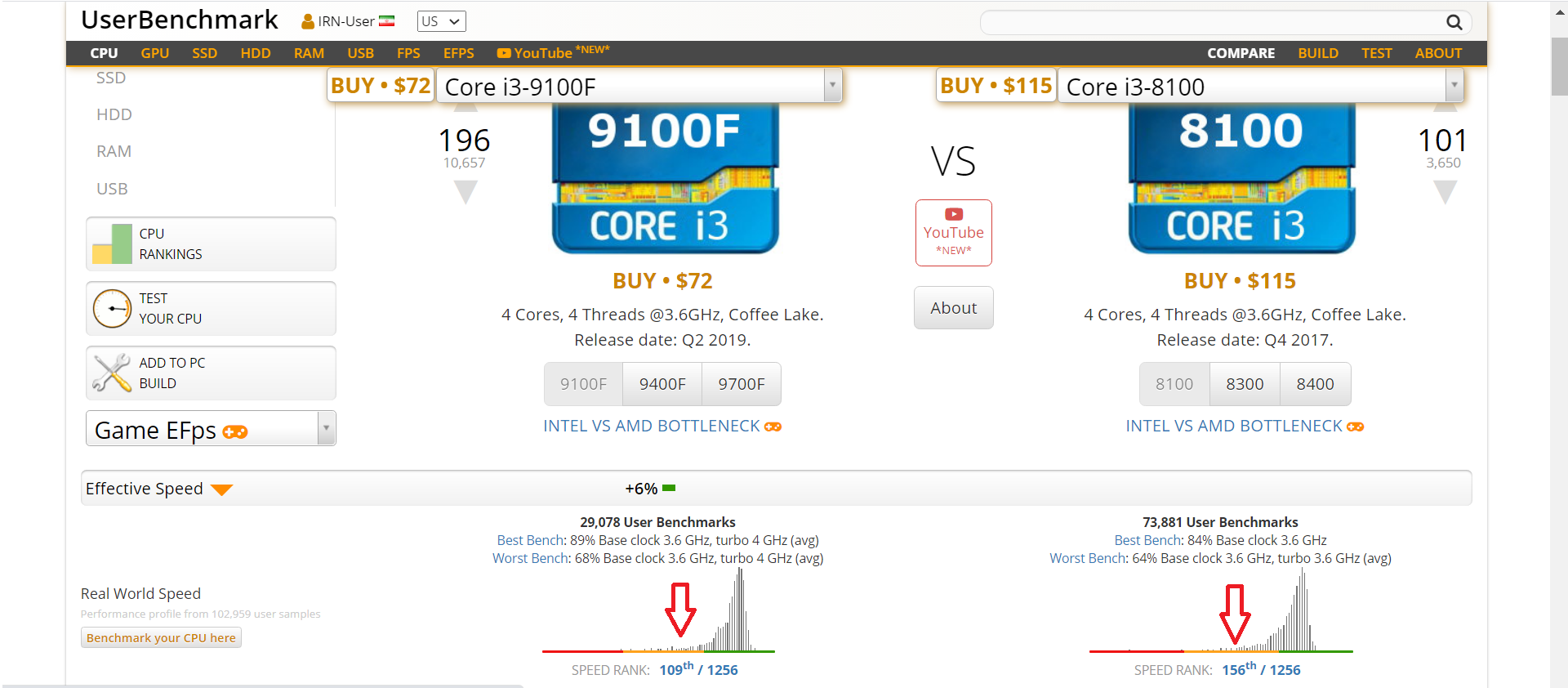
گام سوم - انتخاب رم مناسب
انتخاب رم مناسب یکی از مهم ترین انتخاب هاست، انتخاب رم مناسب تحت تاثیر شرایط مختلفی قرار دارد، به عنوان مثال مادربرد انتخابی ما دارای چهار اسلات رم می باشد و قابلیت نصب 4 رم (حداکثر 64GB رم) را دارد. برای انتخاب رم مناسب بهتر است بار دیگر نام مادربرد را در گوگل سرچ کرد و همانند انتخاب پردازنده مناسب وارد بخش Support می شویم ، اما در این قسمت وارد Support List می شویم و تمامی رم های پشتیبانی شده را مشاهده می کنیم و از بین آن ها موردی که در بازار دارای قیمت مناسب تری باشد را انتخاب می کنیم البته فراموش نکنین انتخاب فرکانس رم نیز قابل اهمیت است ولیکن در صورتی که بین مقدار رم پایین با فرکانس بیشتر و یا رم بیشتر با فرکانس کمتر دچار تردید شدید مقدار رم بیشتر را انتخاب کنید! در این قسمت ما رم Corsair Vengeance LPX 16GB را انتخاب کردیم که دارای دو رم 8 گیگ بوده و فرکانسی معادل 3000MHz را دارد. البته علاوه بر قسمت فوق ما میتوانی تعداد رم را دو برابر کنیم و 4 رم انتخاب کنیم که مقدار حافظه برابر 32GB می گردد! البته می توانید این کار را در آینده انجام دهید! و یا مقدار رم بیشتری را انتخاب کنید! مثلا 4 رم 16GB که در نهایت معادل 64GB می شود البته هزینه زیادی را به همراه نیز دارد!

گام چهارم - انتخاب کارت گرافیک
انتخاب گرافیک مناسب یکی از شرایطی است که باعث روانی سیستم ها می شود، گرافیک های مادربرد ها بر روی سوکت PCI-EXPRESS-X16 قرار می گیرد، و برخلاف مدل های رم و پردازنده انتخاب گرافیک شرایط سختی برای بررسی ندارد تنها باید توجه نمایید که سوکت PCI-EXPRESS-X16 بر روی مادربردتون موجود باشد و گرافیکی حداقل 2GB برای آن انتخاب نمایید. البته توجه کنید بعضی از مادربرد ها قابلیت استفاده همزمان بیشتر از یک گرافیک را دارد، در صورتی که بیشتر از یک عدد اسلات PCI EXPRESS X16 داشته باشید به تعداد آن می توانید گرافیک همزمان استفاده نمایید ولیکن توجه نمایید که در صورتی که از بیشتر از یک گرافیک استفاده کنید نیاز به منبع تغذیه قوی تری هستید! همان طور که در شکل زیر مشاهده می کنید بعضی کارت های گرافیک نیاز به فضای دو اسلات برای نصب دارند اما در یک اسلات قرار می گیرد (عرض دوبرابر دارند)

گام پنجم - انتخاب پاور مناسب
به طور معمول سیستم های جدید نیاز به سطح بالایی از آمپر می باشند در صورتی که سیستم قبلیتان از منبع تغذیه 550A یا بیشتر برخوردار است نیازی به ارتقاء آن وجود ندارد در غیر این صورت انتخاب منبع تغذیه مناسب اهمیت خاصی دارد که باعث می شود ولتاژ مناسبی برای سیستمتان محیا نماید.
گام ششم - انتخاب تجهیرات جانبی
انتخاب هارد مناسب و یا دی وی دی رام یکی دیگر از گام هایی است شاید مورد نیاز قرار گیرد توجه نمایید که تجهیزات جانبی در صورتی که از کابل ساتا پشتیبانی نماید بر روی سیستمتان قابلی استفاده خواهند بود. انتخاب هارد مناسب یکی از قطعات ضروری است که بایست بر روی هر سیستمی قرار گیرد.
از همراهی شما سپاس گذاریم...






دیدگاه خود را بنویسید